 文章详情
文章详情
生成收据验证代码
为了在验证自动续期订阅时提高您的 App 与 Apple 服务器交易的安全性,您可以在收据中包含一个 32 位随机生成的字母数字字符串,作为共享密钥。
共享密钥需在 App Store Connect 中生成。您可以生成一个主共享密钥,作为您所有 App 的单一代码,或为单个 App 生成 App 专用共享密钥。您也
可以针对您的部分 App 使用主共享密钥,其他 App 使用 App 专用共享密钥。
有关在您的 App 收据中嵌入共享密钥的相关信息,请参见 Receipt Validation Programming Guide(《收据验证编程指南》)。
必要职能:“帐户持有人”职能或“管理”职能。请参见职能权限。
查看或生成一个针对您所有 App 的共享密钥(主共享密钥)
若要查看或生成共享密钥:
1.在首页上,点按“我的 App”,随即会显示一个所有 App 的列表。
2.点按左上角的“省略号”菜单(...)。
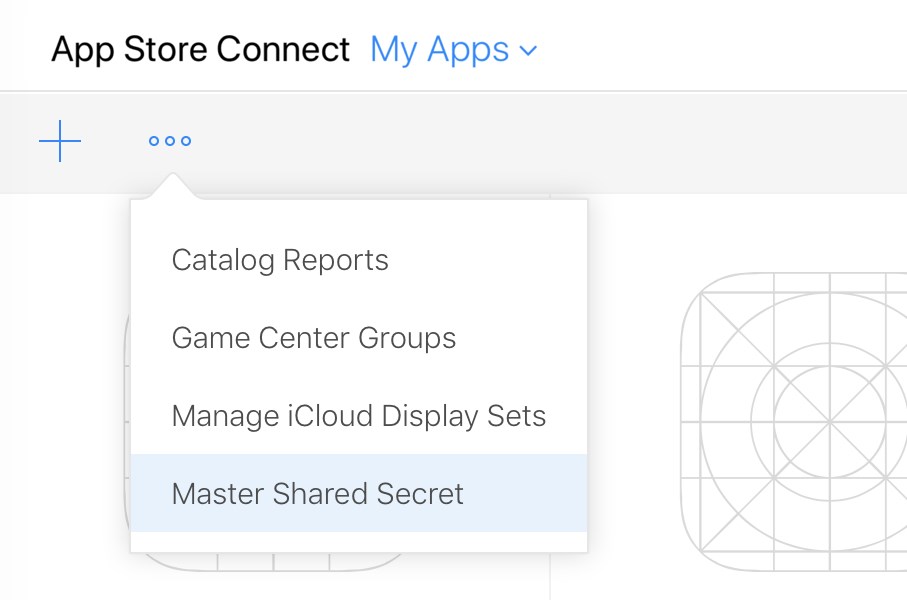
3.点按“主共享密钥”,以在对话框中查看代码。
4.若要生成主共享密钥,请在该对话框中点按“生成主共享密钥”或“重新生成”。
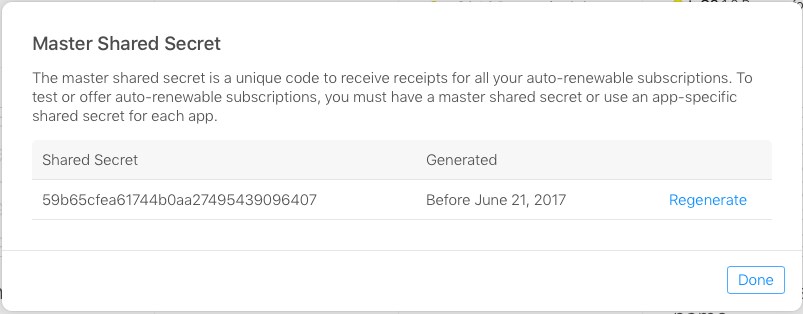
5.复制该代码,在您所有提供自动续期订阅的 App 交易收据中使用它。
当您生成一个新的共享密钥时,您组织中所有使用共享密钥的 App 应使用新的值来验证自动续期订阅。
查看或生成针对单个 App 的共享密钥(App 专用共享密钥)
您可以通过“App 内购买项目”页面访问针对某个 App 的 App 专用共享密钥。如果您希望将该代码保留为此 App 专用,或者您打算将此 App 转让至
另一开发者帐户,则可能需要使用 App 专用共享密钥。
1.在首页上,点按“我的 App”,选择您的 App,然后在工具栏中点按“功能”。
2.在左侧栏中,点按“App 内购买项目”。
3.在“App 内购买项目”下,点按“App 专用共享密钥”,查看该 App 的共享密钥。
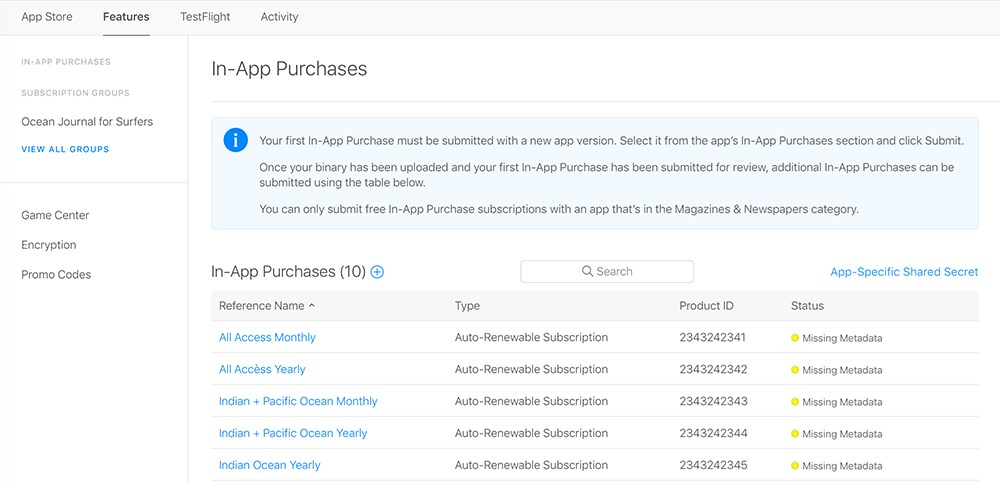
4.若要生成共享密钥,请在对话框中点按“生成 App 专用共享密钥”或“重新生成”。
5.复制该代码,并将其用于此 App 的交易收据。
当您重新生成一个 App 专用共享密钥时,请使用新值来验证此 App 的自动续期订阅。